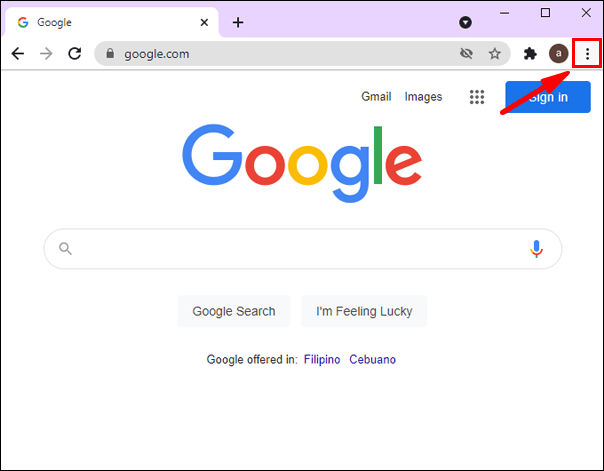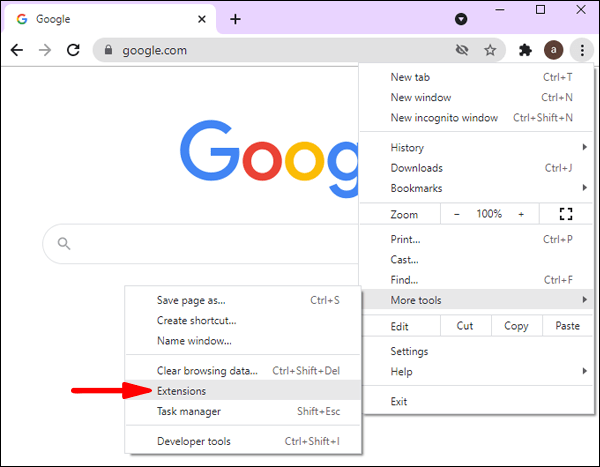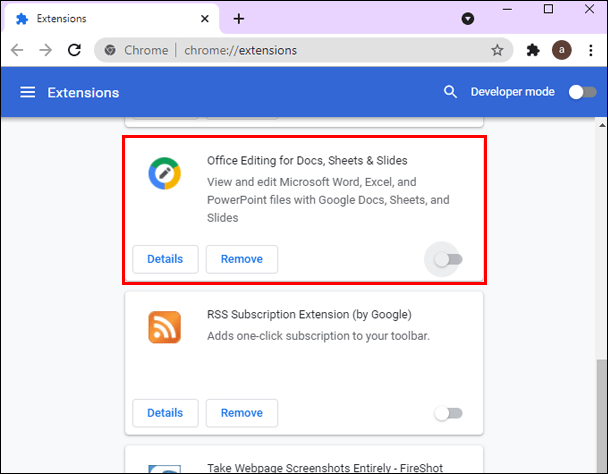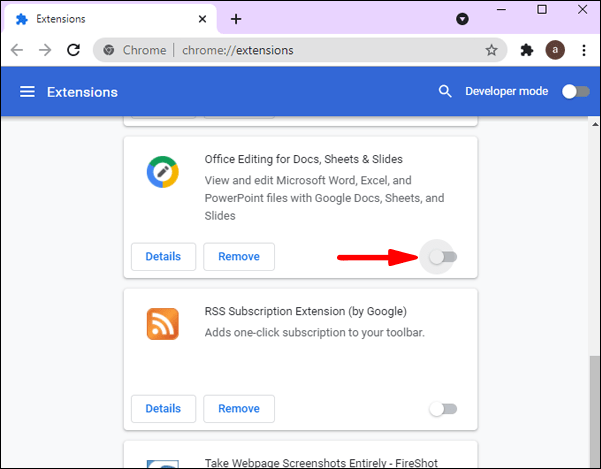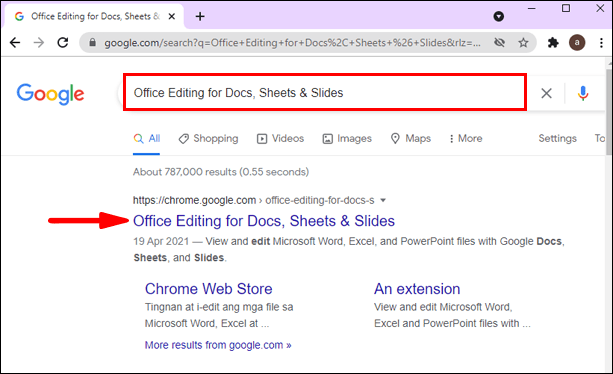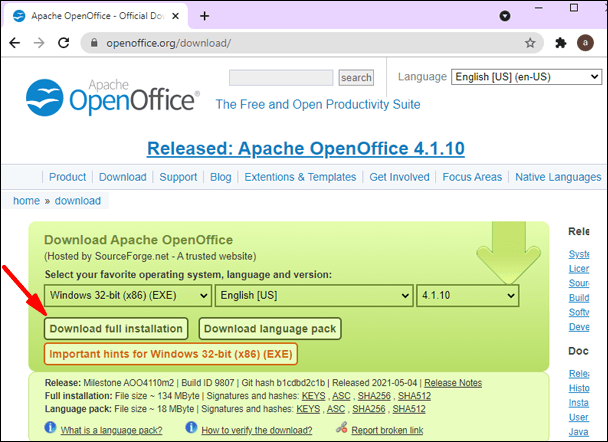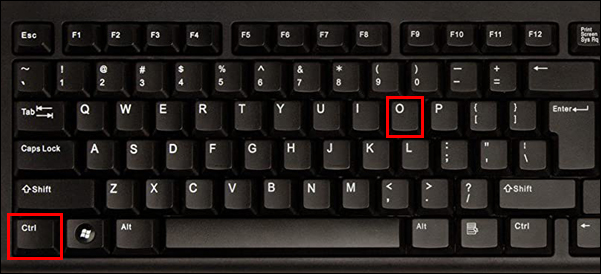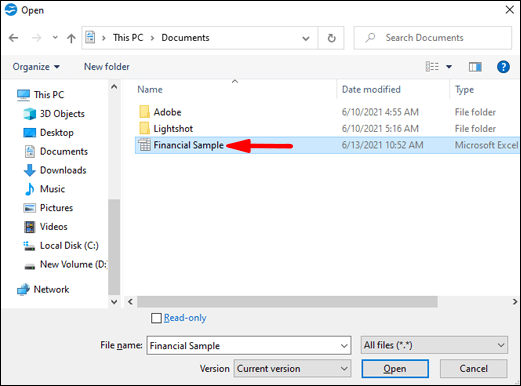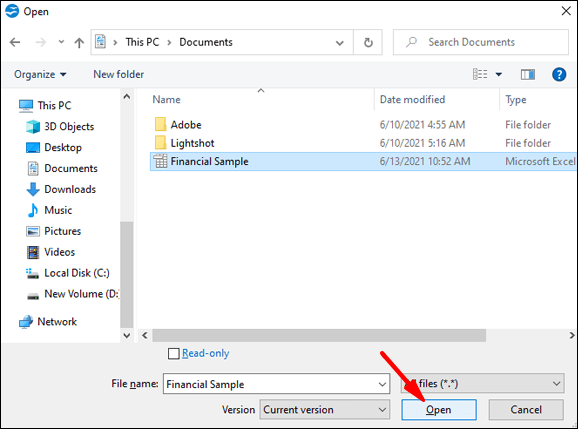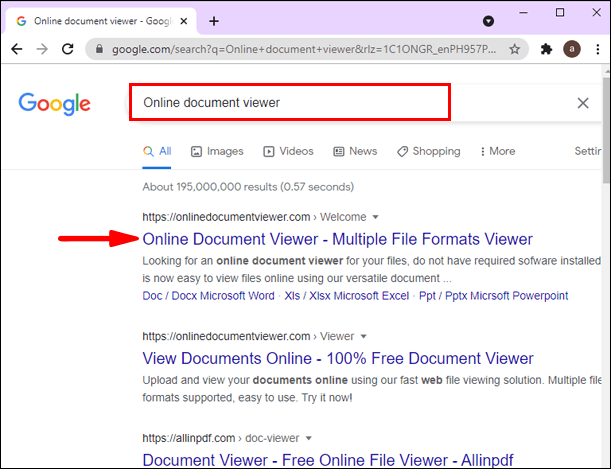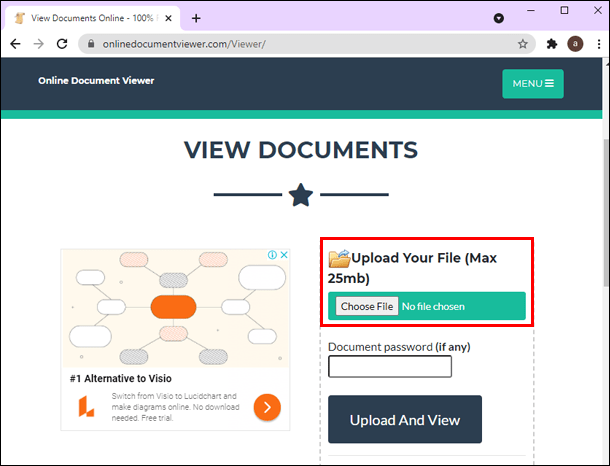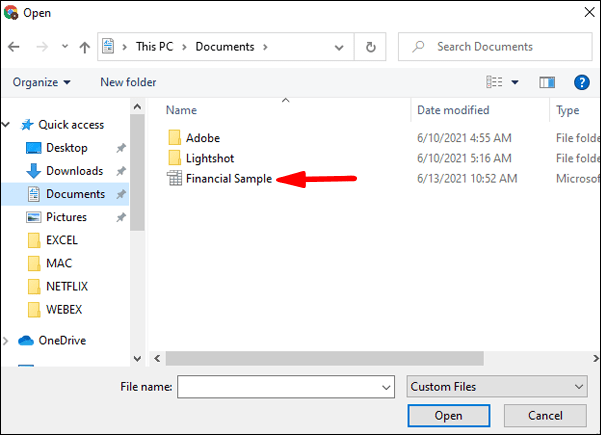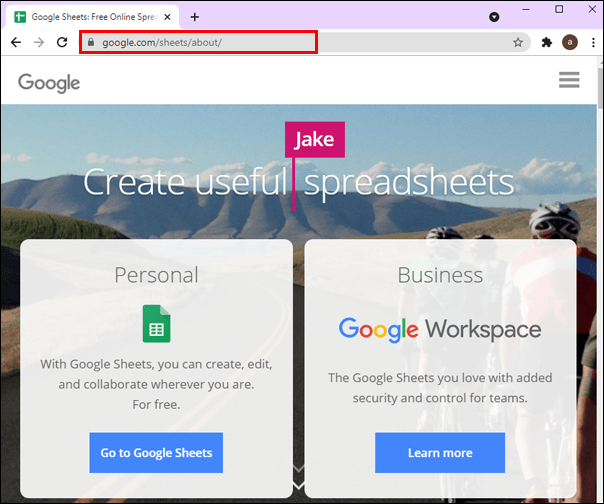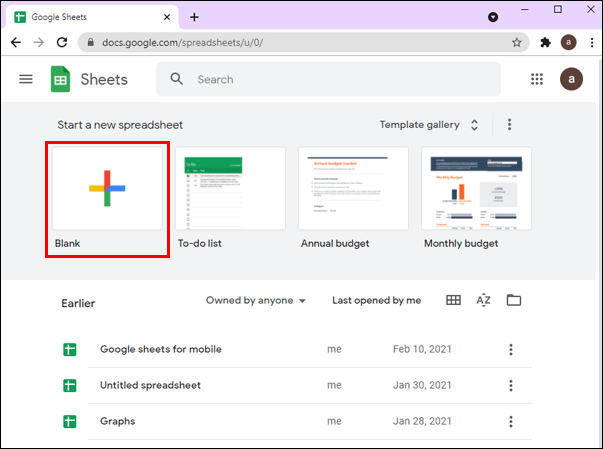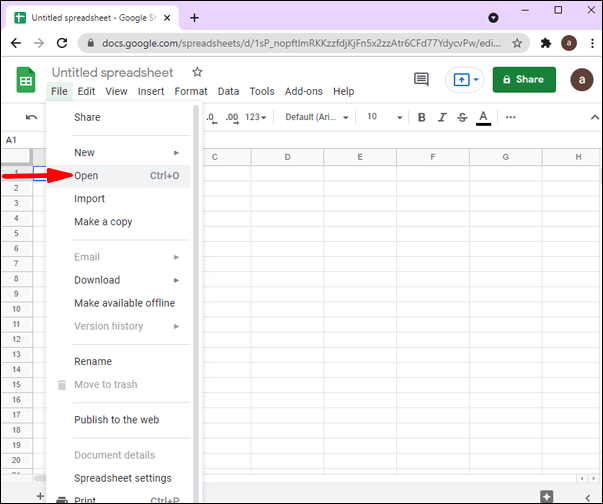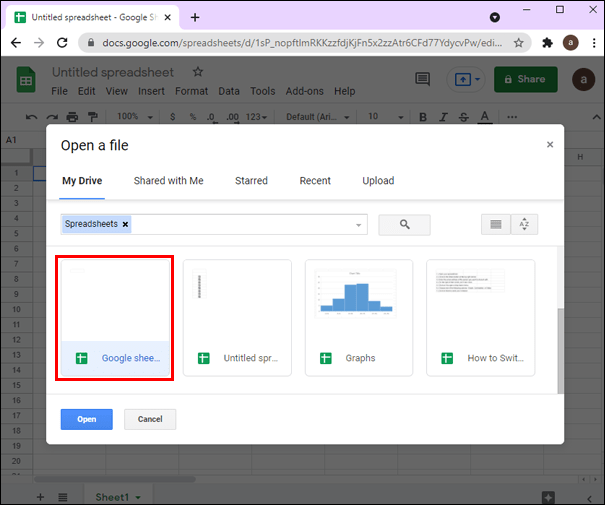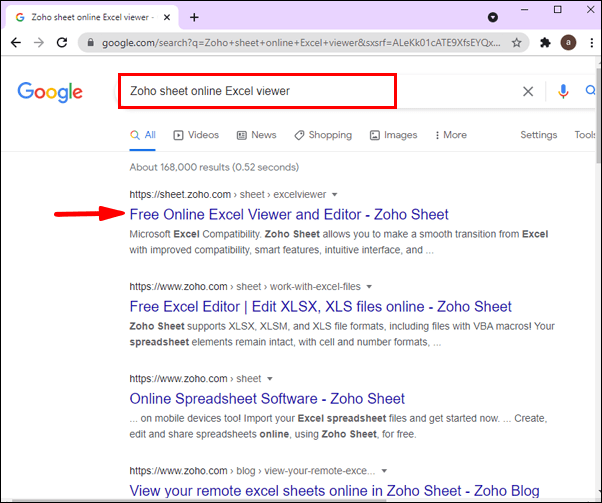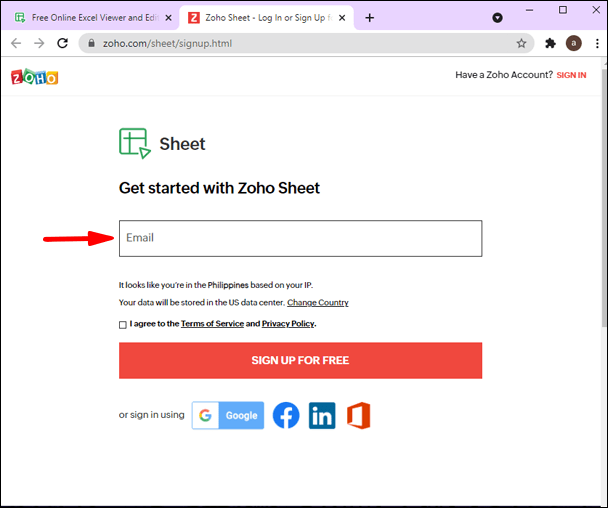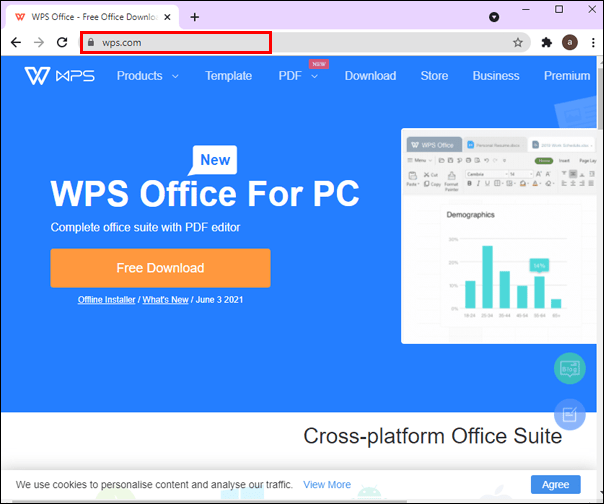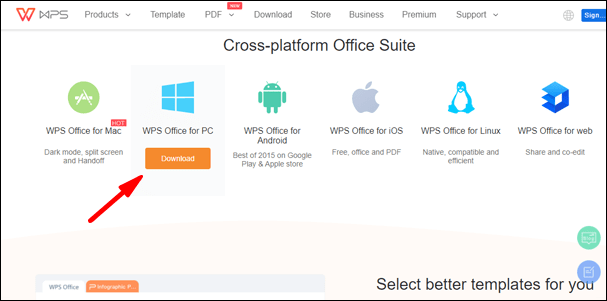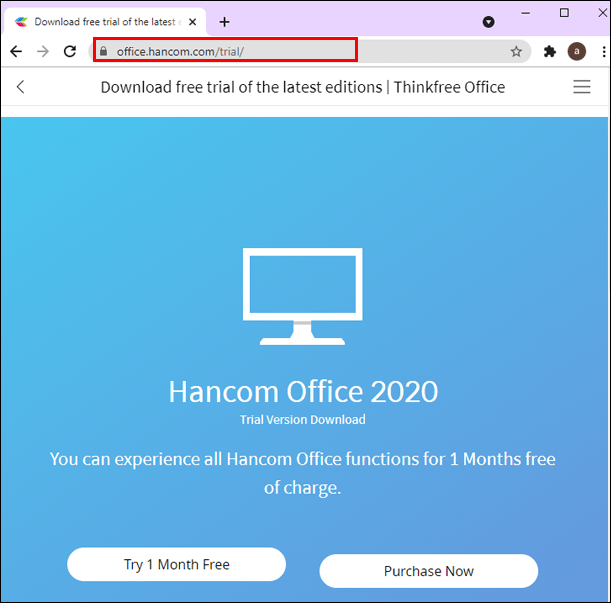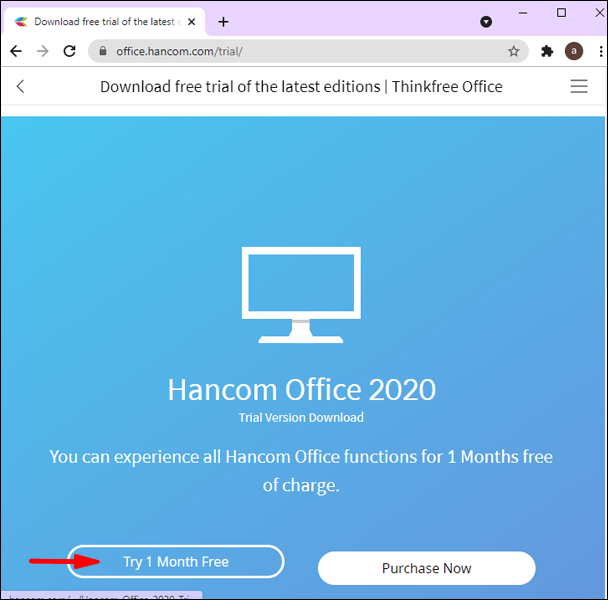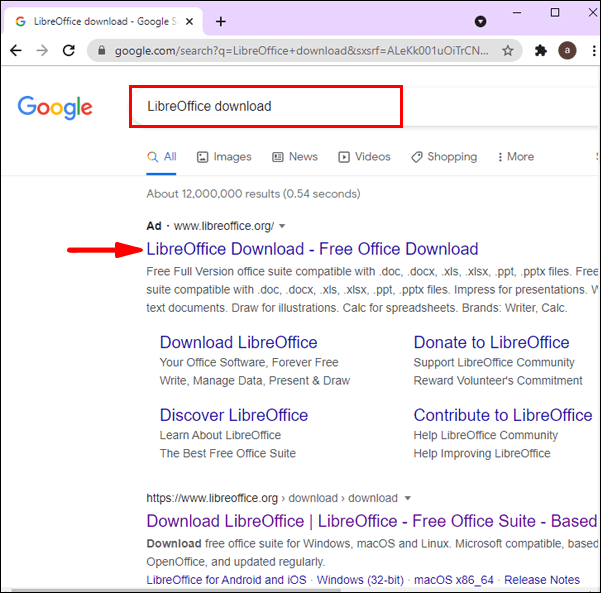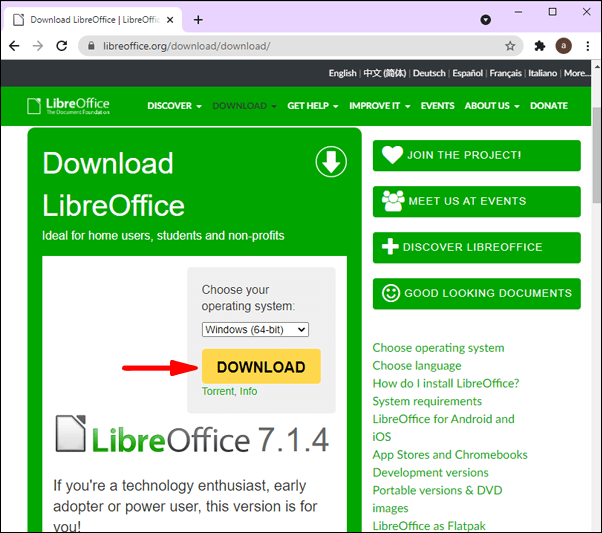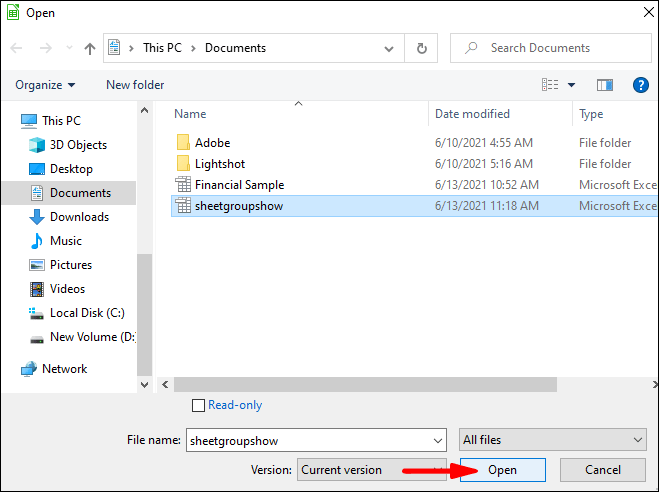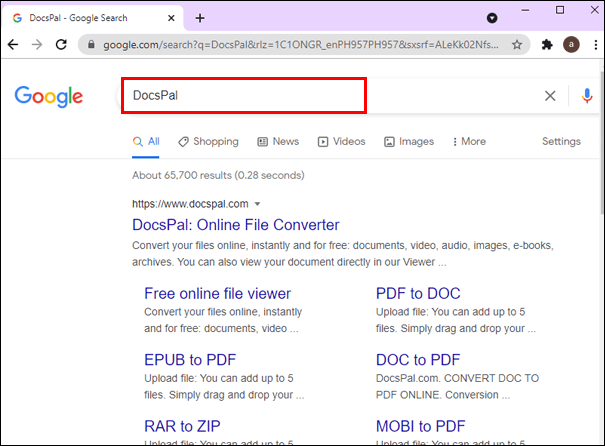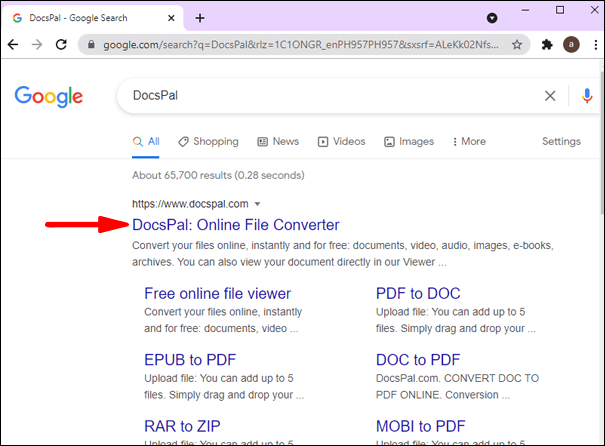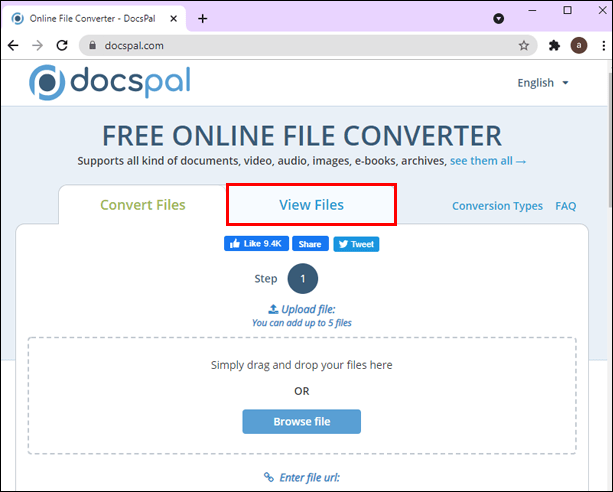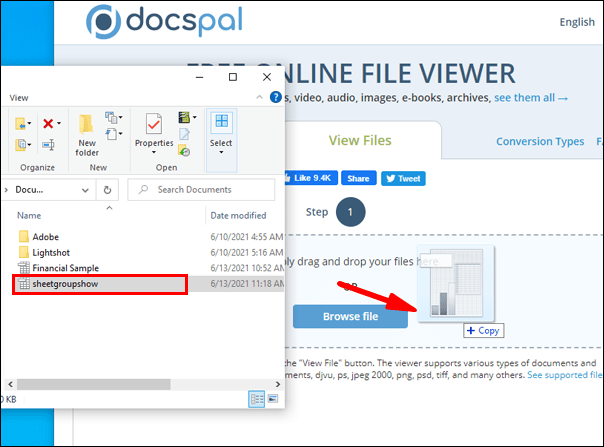Cara Membuka Hamparan Excel Tanpa Excel
Adakah anda pernah berada dalam situasi di mana anda harus membuka dokumen Excel, tetapi anda tidak mempunyai aplikasi Excel yang tersedia / dipasang? Sekiranya ini pernah berlaku kepada anda sebelum ini, ia pasti tidak akan berlaku mulai sekarang! Terdapat beberapa cara bagaimana anda dapat membuka dokumen ini tanpa menggunakan aplikasi. Terus membaca artikel ini, dan anda akan mengetahui cara membuka dokumen Excel tanpa Excel.

Bagaimana Membuka Dokumen Excel Tanpa Excel?
Anda boleh menggunakan pelanjutan penyemak imbas, program dan aplikasi yang berbeza untuk membuka dokumen anda tanpa Excel. Sebilangan pilihan ini berada di luar talian, ada yang dalam talian, ada yang percuma, dan ada yang perlu anda bayar. Oleh itu, bergantung pada keperluan dan sumber daya anda, anda boleh memilih salah satu perkara berikut:
Membuka Dokumen Excel Menggunakan Sambungan Google Chrome
Sekiranya anda menggunakan Google Chrome dan anda ingin membuka dokumen Excel, anda boleh menggunakan sambungan percuma untuk melakukannya.
- Buka Google Chrome.

- Ketik ikon tiga titik (“Sesuaikan dan kendalikan Google Chrome) di sudut kanan atas.
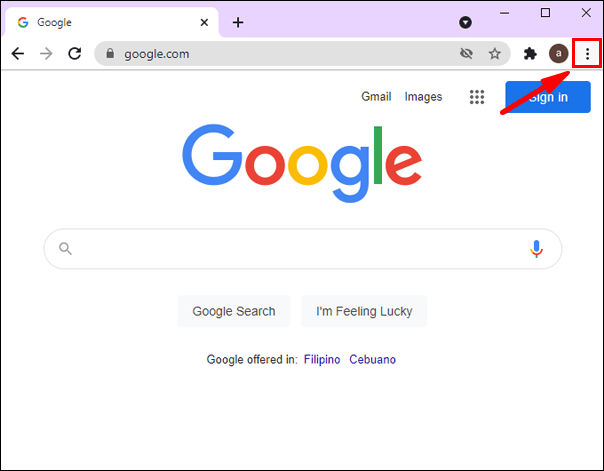
- Ketik "Lebih banyak alat."

- Ketik "Sambungan."
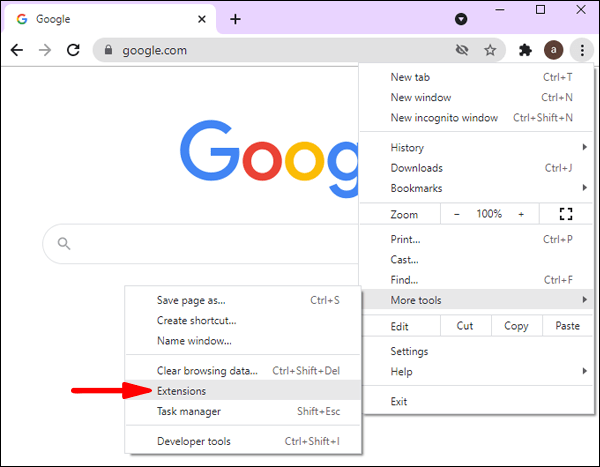
- Cari "Penyuntingan Pejabat untuk Dokumen, Helaian & Slaid."
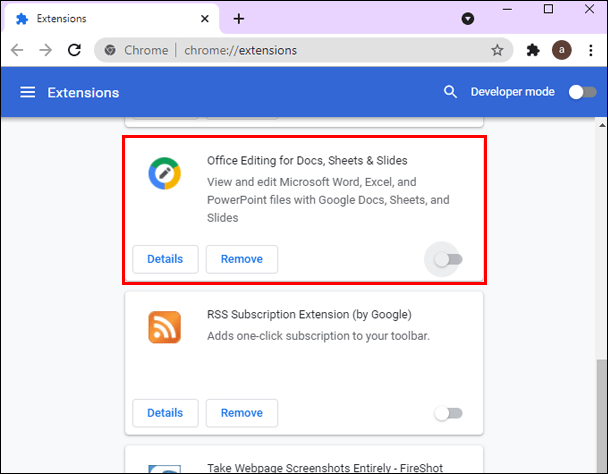
- Ketik "Tambahkan ke Chrome."
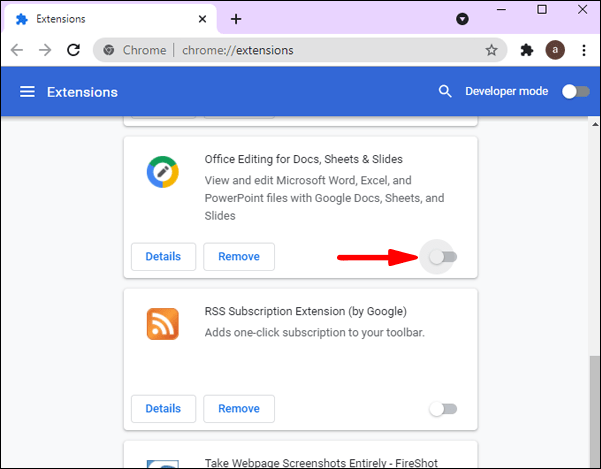
Anda juga boleh melakukannya seperti ini:
- Buka Google Chrome.

- Mula menaip "Penyuntingan Office untuk Dokumen, Helaian & Slaid" di bar carian dan klik pada hasil pertama. Ini akan membawa anda terus ke kedai Web Chrome.
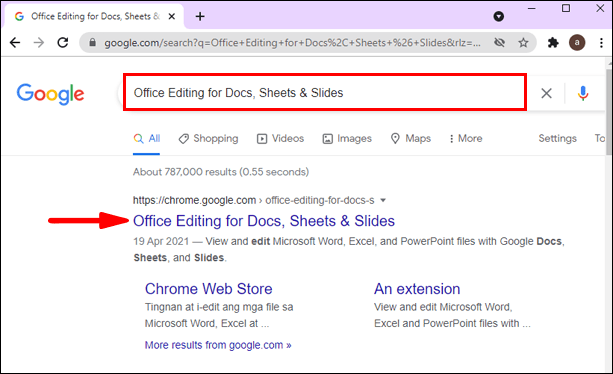
- Ketik "Tambahkan ke Chrome."

Sekarang anda akan dapat membuka dan mengedit mana-mana fail Excel dalam talian. Sekiranya anda ingin membuka dan mengedit fail Excel yang sudah ada di komputer, anda boleh menyeretnya ke Chrome, dan fail tersebut akan terbuka secara automatik.
Membuka Dokumen Excel Menggunakan Apache Office
Apache Office merupakan alternatif kepada Microsoft Office. Ini adalah program percuma dan serasi dengan fail Excel, jadi anda boleh menggunakannya untuk membuka fail anda tanpa Excel.
- Sekiranya anda belum memilikinya, pastikan anda memuat turun Apache Office. Anda boleh melakukannya di sini //www.openoffice.org/download/.
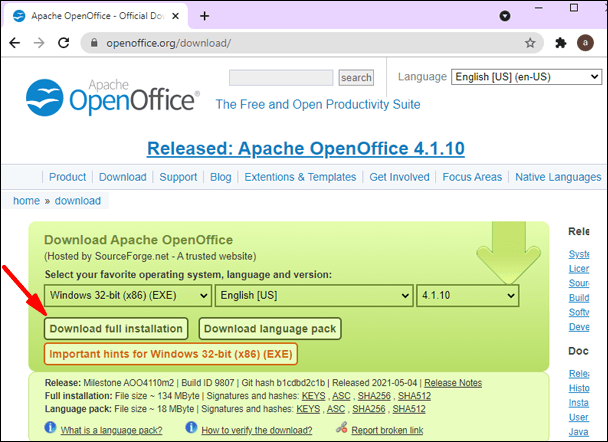
- Setelah memasangnya, buka aplikasinya.
- Tekan '' CTRL + O '' untuk melihat tetingkap "Buka" di paparan anda.
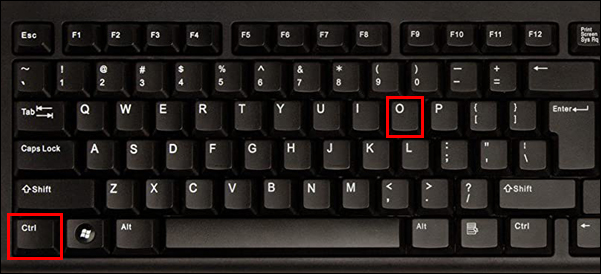
- Pilih fail yang ingin anda buka.
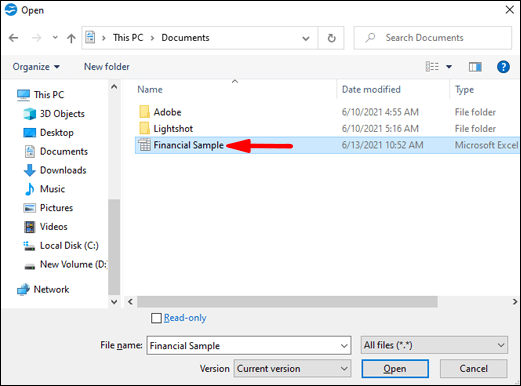
- Ketik "Buka."
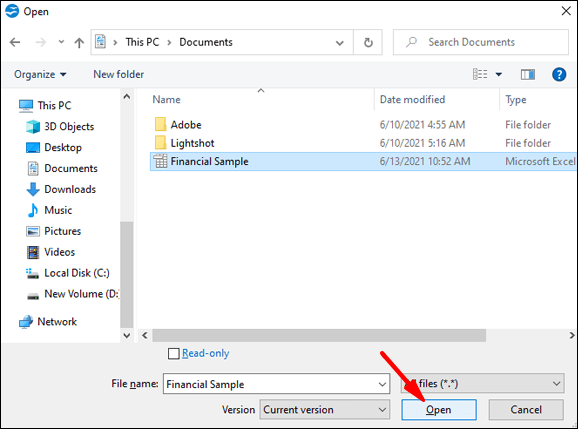
Itu sahaja! Anda berjaya membuka dokumen Excel anda dengan bantuan Apache Office.
Membuka Dokumen Excel Menggunakan XLS Viewer
Terdapat pelbagai aplikasi paparan XLS di pasaran yang membolehkan anda membuka fail Excel anda. Bergantung pada sistem operasi yang anda miliki, anda boleh memilih antara pelbagai aplikasi yang berbeza. Sebagai contoh, jika anda mempunyai sistem operasi Windows, anda boleh mengikuti pautan ini untuk memuat turun aplikasi XLS Viewer.

Anda dapat menggunakan aplikasi ini untuk membuka, melihat, dan mengedit fail Excel pada peranti Windows anda. Kelemahan aplikasi ini adalah bahawa ia akan mengubah fon di dalam spreadsheet anda jika anda menyimpan fail menggunakannya. Oleh itu, anda boleh menggunakannya untuk melihat dokumen Excel anda, tetapi pastikan anda tidak menyimpannya melalui aplikasi.
Membuka Dokumen Excel Menggunakan Pemapar Dokumen Dalam Talian
Aplikasi melihat dalam talian ini membolehkan anda membuka pelbagai jenis fail, termasuk fail Excel. Anda boleh menggunakan paparan ini tanpa mengira sistem operasi yang anda gunakan kerana menyokong banyak format fail. Sekiranya anda ingin mencuba penonton ini, ikuti langkah di bawah:
- Buka penyemak imbas anda.

- Ketik "Pemapar dokumen dalam talian" di bar carian dan klik pada pautan pertama, atau ikuti pautan ini: //onlinedocumentviewer.com/Welcome/.
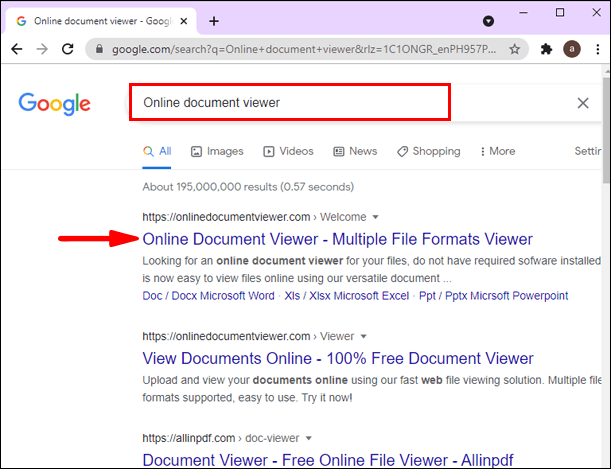
- Ketik "Muat naik fail."
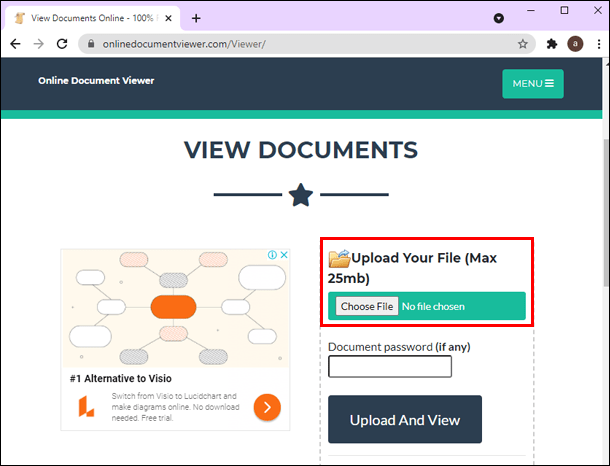
- Pilih fail yang ingin anda buka.
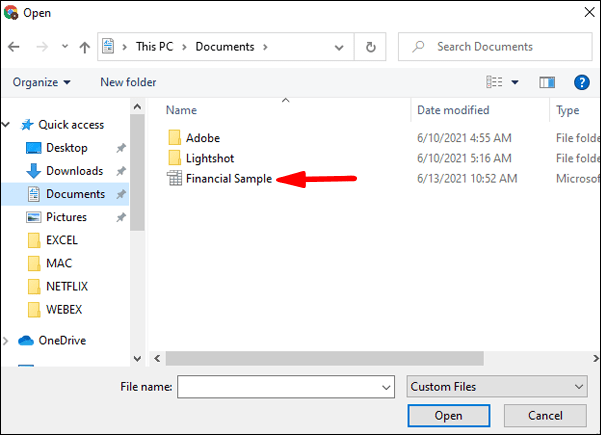
Aplikasi ini membolehkan anda melihat dokumen Excel dalam talian secara percuma, tanpa mendaftar atau mendaftar. Namun, jika anda melihat kesilapan dalam dokumen anda atau ingin menambahkan sesuatu, anda tidak akan dapat melakukannya kerana aplikasi ini hanya untuk dilihat, bukan untuk diedit.
Membuka Dokumen Excel Menggunakan Google Docs
Anda boleh menggunakan Dokumen Google untuk membuka dan membuat fail Excel anda. Perkhidmatan dalam talian ini dipanggil "Helaian Google" dan anda boleh mengikuti pautan ini untuk membukanya.
Sekiranya anda ingin mengedit fail yang ada, ikuti langkah berikut:
- Buka penyemak imbas anda.

- Pergi ke Helaian Google atau ikuti pautan di atas.
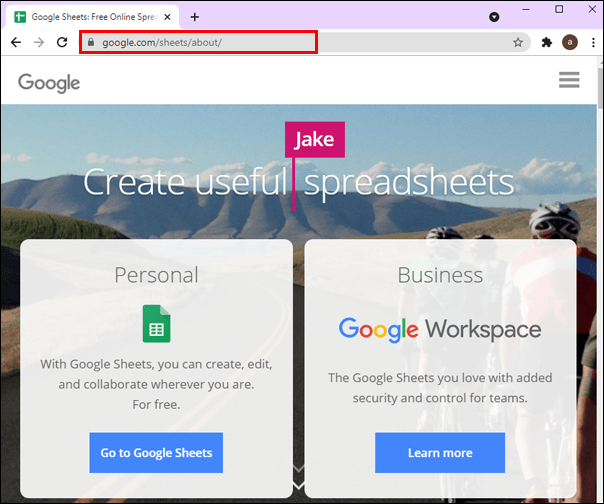
- Klik pada tanda tambah ("Mulakan hamparan baru").
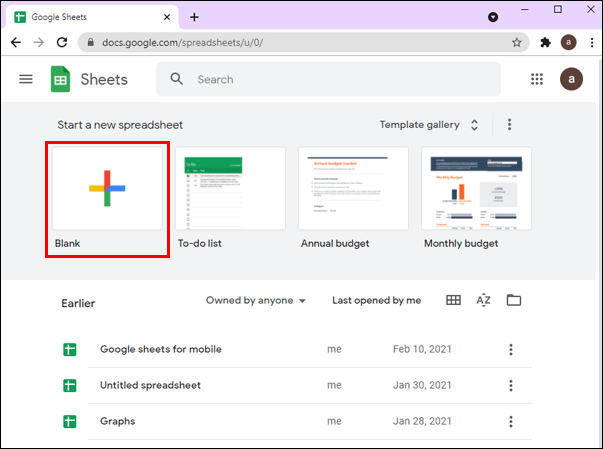
- Ketik "Fail."

- Ketik "Buka."
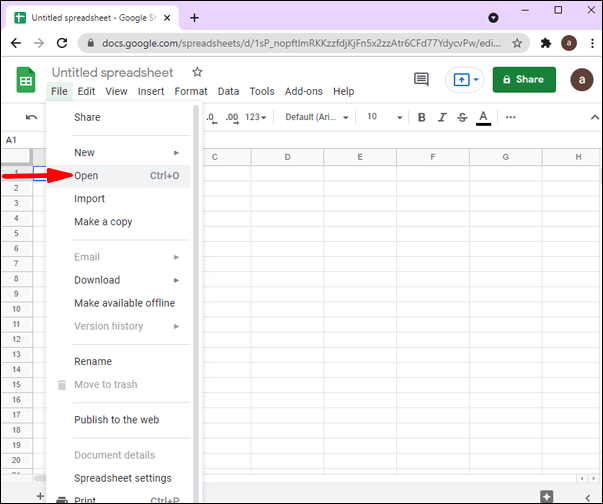
- Anda dapat memilih file dari drive anda, atau mengetuk "Upload" untuk mengakses file dari komputer anda.
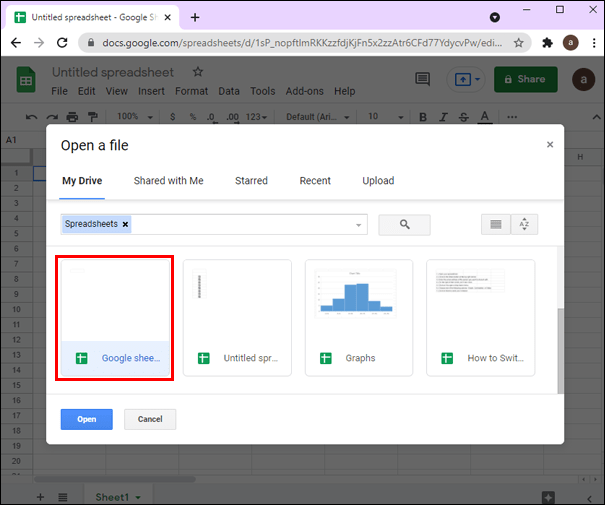
Oleh kerana Helaian Google adalah perkhidmatan dalam talian, mungkin dijalankan di sistem operasi yang berbeza. Di samping itu, anda boleh menyimpan hamparan ke awan anda, sehingga dapat diakses dari semua peranti anda. Ini adalah kaedah terbaik untuk mengamankan fail anda dan menyimpan fail yang sering anda buka.
Membuka Dokumen Excel Menggunakan Helaian Zoho
Zoho Sheets adalah perisian dalam talian yang membolehkan anda membuka dan menyunting fail Excel. Sekiranya anda hanya ingin melihat fail Excel anda, anda boleh menggunakan penampil Excel dalam talian mereka.
Untuk melihat fail Excel anda dalam talian menggunakan Zoho Sheets Online Excel Viewer, ikuti langkah-langkah di bawah:
- Buka penyemak imbas anda.

- Mula menaip "Zoho sheet online Excel viewer" dan buka.
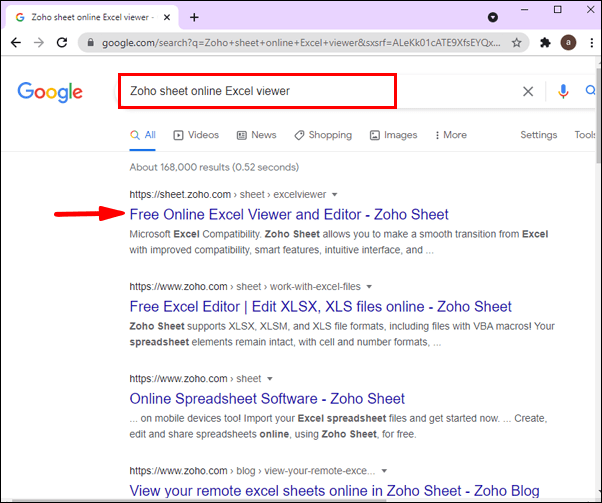
- Daftar dengan alamat e-mel anda.
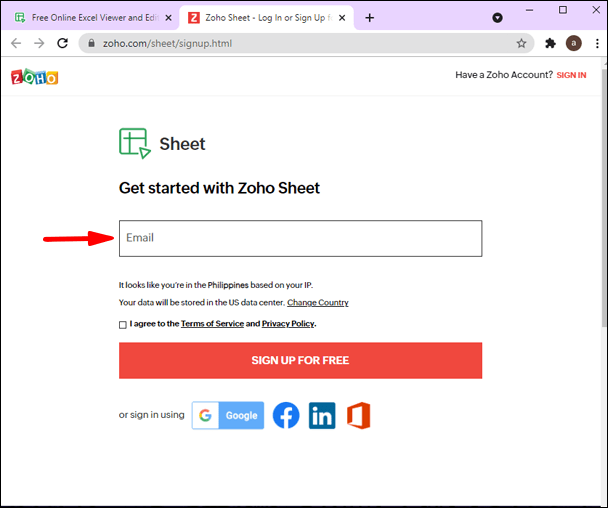
- Pilih fail yang ingin anda buka.
Lembaran Zoho juga menawarkan alat yang berbeza untuk membuat, berkongsi, dan menerbitkan hamparan anda.
Membuka Dokumen Excel Menggunakan WPS Office
WPS Office adalah rangkaian pejabat yang didukung oleh pelbagai sistem operasi: Microsoft Windows, macOS, Linux, Android, dan iOS. Versi asas program ini adalah percuma. Versi ini menawarkan semua ciri, tetapi mengandungi iklan. Iklan ini hanya akan muncul ketika menggunakan fitur tertentu, jadi jangan biarkan ini menghalang anda daripada mencuba WPS Office untuk membuka dokumen Excel.
Oleh kerana WPS Office disokong oleh platform yang berbeza, anda dapat memilih apakah anda ingin membuka file dari komputer desktop, komputer riba, tablet, atau telepon anda. Proses pemasangannya mudah, dan anda boleh melakukannya hanya dalam beberapa langkah:
- Buka penyemak imbas anda.

- Lawati halaman ini: //www.wps.com/.
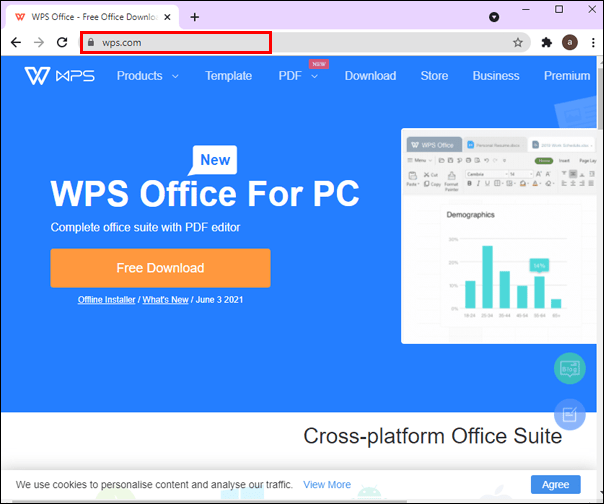
- Pilih sistem operasi anda dan ketik "Muat turun."
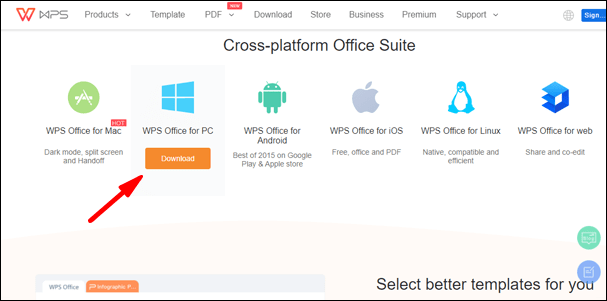
Sebaik sahaja anda memuat turunnya, anda akan melihat bahawa WPS Office mempunyai tiga program: WPS Spreadsheet, WPS Presentation, dan WPS Writer. Buka WPS Spreadsheet, muat naik fail yang ingin anda buka, dan itu sahaja!
Membuka Dokumen Excel Menggunakan Pejabat Hancom (ThinkFree)
Hancom Office, sebelumnya dikenali sebagai ThinkFree, mewakili suite pejabat yang serupa dengan WPS Office. Selain pengolah kata, perisian persembahan, dan editor PDF, ini juga termasuk perisian spreadsheet. Ia berjalan di Mac, Windows, Linux, Android, dan iOS, dan mudah digunakan.
- Buka penyemak imbas anda.

- Lawati halaman ini: //office.hancom.com/trial/.
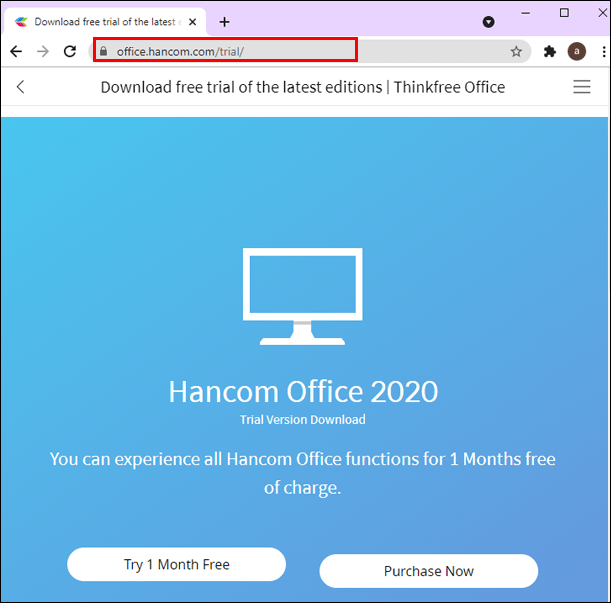
- Ketik "Cuba 1 bulan Percuma."
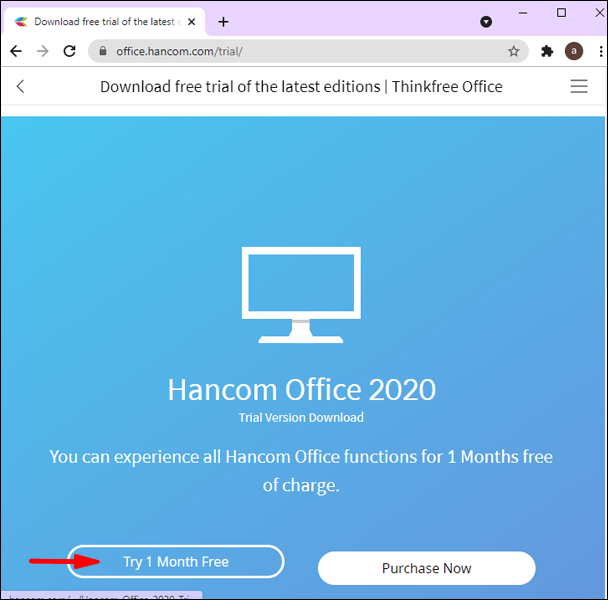
- Program akan dimuat turun secara automatik ke peranti anda.
- Setelah memasangnya, pilih perisian hamparan dan muat naik fail yang ingin anda buka.
Tidak seperti WPS Office, yang versi dasarnya percuma, Hancom Office menawarkan percubaan percuma selama satu bulan, dan setelah itu, anda harus membeli langganan jika anda ingin terus menggunakannya.
Membuka Dokumen Excel Menggunakan LibreOffice
LibreOffice menawarkan suite pejabat percuma yang paling maju. Ini mempunyai pilihan yang berbeza, seperti pemprosesan kata, membuat spreadsheet, bekerja dengan pangkalan data, dll. Ini adalah suite pejabat lalai untuk sebilangan besar pengedaran Linux, tetapi tersedia untuk sistem operasi yang berbeza. Pakej ini merangkumi Writer, Calc, Impress, Draw, Math, dan Base.
Sekiranya anda ingin membuka dokumen Excel menggunakan LibreOffice, anda boleh memuat turun suite dan membuka dokumen tersebut melalui LibreOffice Calc.
Inilah cara anda boleh memuat turun suite:
- Buka penyemak imbas anda.

- Mula mengetik "LibreOffice download" dan pilih pautan pertama, atau gunakan pautan ini: //www.libreoffice.org/download/download/.
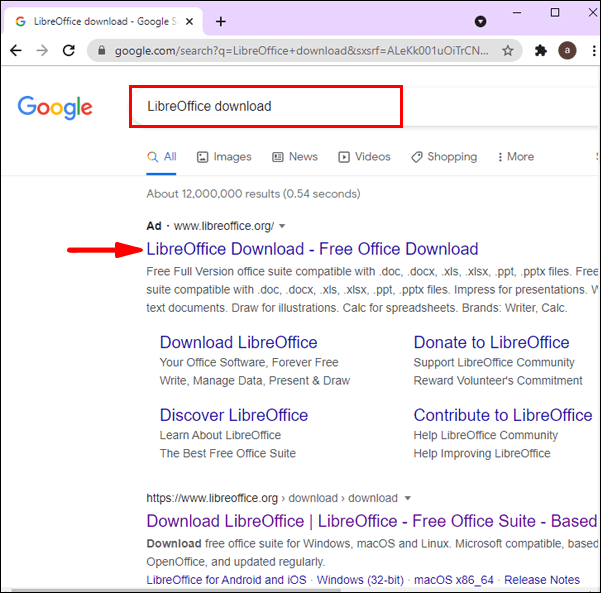
- Pilih sistem operasi anda dan ketik "Muat turun."
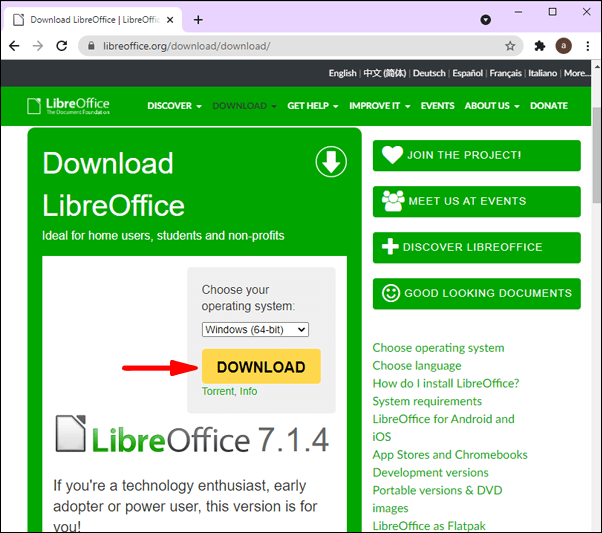
- Setelah memuat turunnya, buka "LibreOffice Calc."

- Muat naik fail Excel yang ingin anda buka.
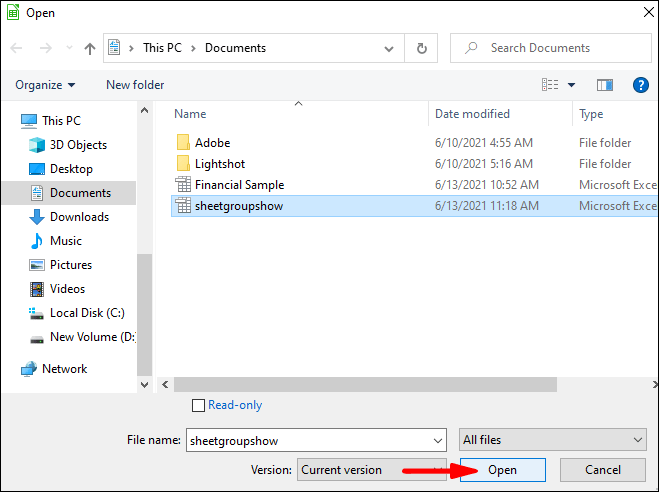
LibreOffice menawarkan sejumlah fungsi yang mengagumkan, beberapa di antaranya tidak tersedia dalam pakej Microsoft Office. Sebagai contoh, anda boleh membandingkan dua fail hamparan yang berasingan, anda mempunyai lebih banyak pilihan pemformatan sel, dll.
Membuka Dokumen Excel Menggunakan Microsoft 365
Microsoft 365, sebelumnya dikenal sebagai Office 365, mewakili perkhidmatan tambahan yang ditawarkan oleh Microsoft. Dengan menggunakan penyemak imbas anda, anda boleh log masuk ke akaun Microsoft anda, dan membuka pelbagai dokumen Excel. Versi dalam talian Excel ini mengandungi fungsi yang sama dengan aplikasi, jadi jika anda perlu mengedit atau memperbaiki dokumen anda, anda boleh melakukannya melalui perkhidmatan ini.
Membuka Dokumen Excel Menggunakan DocsPal
Anda boleh menggunakan DocsPal untuk membuka fail Excel anda. Ini adalah alat dalam talian yang membolehkan anda melihat atau menukar fail anda jika diperlukan. Ini adalah alat percuma yang menyokong pelbagai jenis dokumen, video, e-buku, dll.
Sekiranya anda ingin menggunakan alat ini untuk membuka dokumen Excel anda, pastikan anda mengikuti langkah-langkah berikut:
- Buka penyemak imbas anda.

- Ketik "DocsPal" di bar carian.
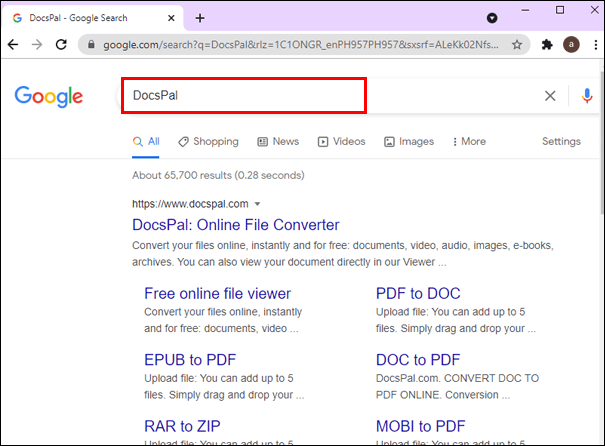
- Buka pautan pertama.
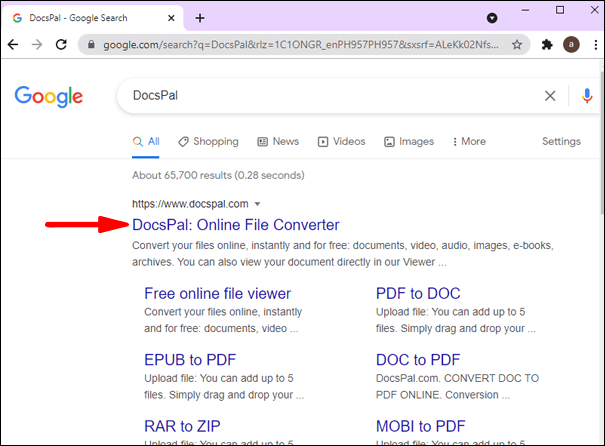
- Ketik "Lihat fail."
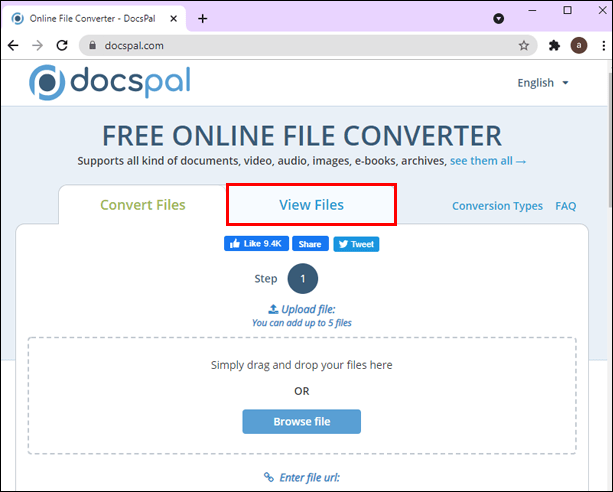
- Seret dan lepas fail yang ingin anda buka atau semak imbas komputer anda dan pilih.
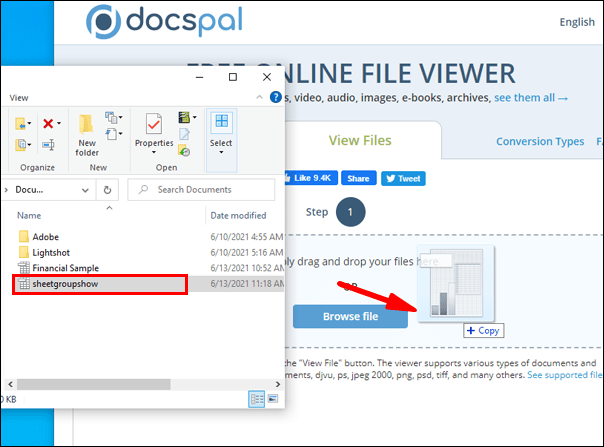
Penting untuk diperhatikan bahawa alat ini hanya akan membolehkan anda melihat fail anda; anda tidak akan dapat mengeditnya. Sekiranya anda ingin mengedit fail Excel, anda harus memilih pilihan lain.
Excel dalam Excel
Sekarang anda telah belajar cara membuka dokumen Excel tanpa Excel. Microsoft Excel adalah salah satu program spreadsheet yang paling popular sekarang. Ia menawarkan sekumpulan fungsi yang mengagumkan untuk memudahkan tugas harian anda. Sekiranya anda pernah berada dalam situasi di mana anda tidak mempunyai akses ke aplikasi Excel, dan anda perlu membuka fail, jangan risau! Terdapat pelbagai alternatif di pasaran, dan anda boleh melihat semuanya dalam artikel ini.
Adakah anda pernah membuka fail Excel tanpa aplikasi Excel? Beritahu kami di bahagian komen di bawah.